1、首先我们在单元格内输入vlookup函数,第一个参数选择查找值编号。

2、第二个参数是查找区域,框选查找区域,在查找区域里面图书编号必须要在第一列,相对于第一列名称是在第二列,所以我们输入数字二。
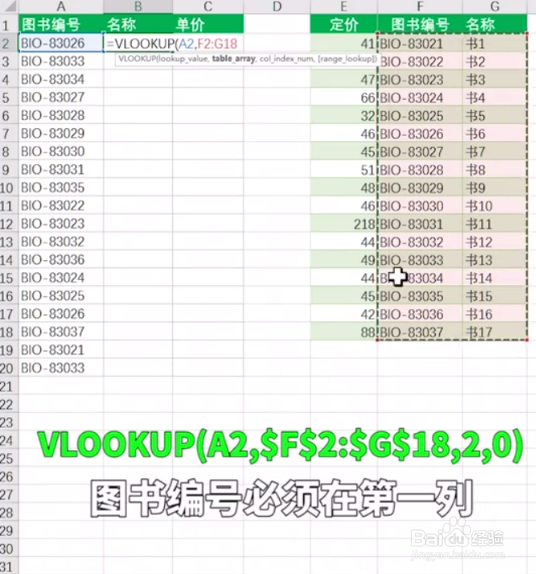
3、最后一个参数,我们一般都输零,紧接着点击键盘中的f4进行绝对引用,双击快速填充就可以了。
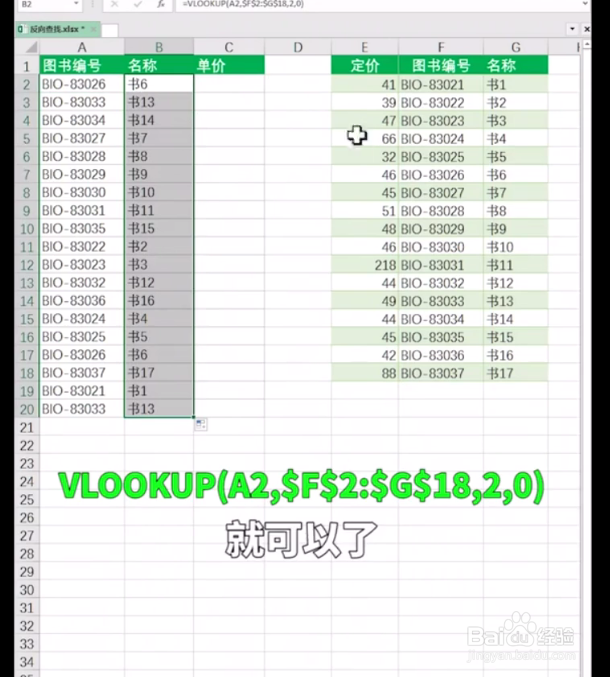
4、如果定向是在图书编号的左边,我们只需要把定价所在列剪切到右边,这样也可以进行正向查找。

时间:2024-10-24 23:29:00
1、首先我们在单元格内输入vlookup函数,第一个参数选择查找值编号。

2、第二个参数是查找区域,框选查找区域,在查找区域里面图书编号必须要在第一列,相对于第一列名称是在第二列,所以我们输入数字二。
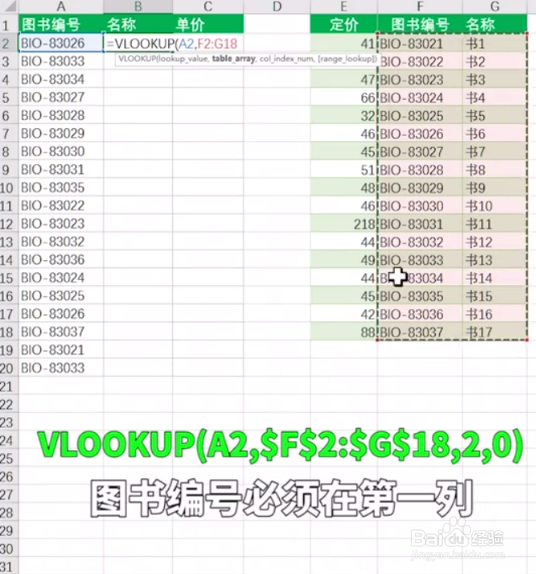
3、最后一个参数,我们一般都输零,紧接着点击键盘中的f4进行绝对引用,双击快速填充就可以了。
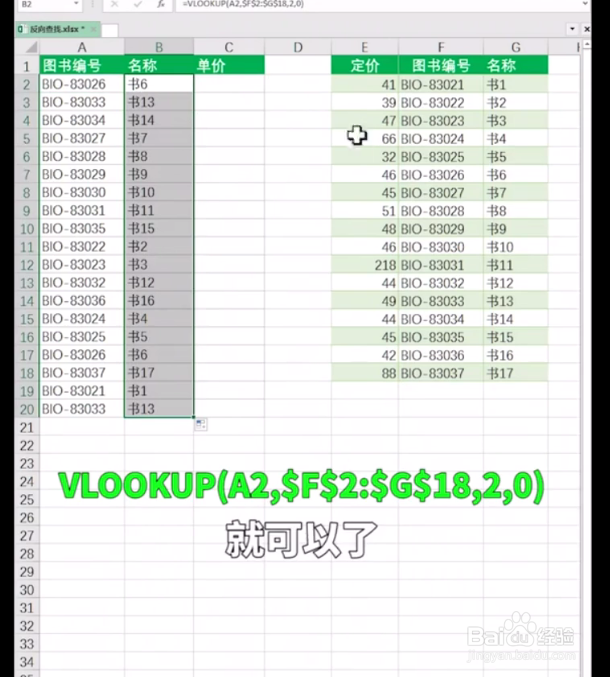
4、如果定向是在图书编号的左边,我们只需要把定价所在列剪切到右边,这样也可以进行正向查找。

